En este artículo veremos como configurar el correo POP Gmail. Para quienes viajan mucho o requieren acceder al correo electrónico desde diferentes equipos, usar el cliente de Microsoft Outlook realmente es incómodo; si bien para fines institucionales es casi inevitable, después de conocer Gmail se siente hasta cavernario usar un Outlook que poco ha avanzado en cuanto a funcionalidades de búsqueda y respaldo desde la nube.
En esta ocasión quiero mostrar como se puede usar Gmail para acceder a una cuenta de correo externa, usaremos como ejemplo Webmail que es uno de los más comunes que ofrecen los servicios de hosting. La primera vez que lo hice me quedé algo confundido y nunca supe como lo hice, en la segunda vez me costó casi el mismo aprendizaje, por lo que decidí llevar esto a un artículo que me lo recuerde en una tercera vez y que de paso les sirva a otros.
Datos para el ejercicio
Dominio: midominio.com
Cuenta de correo: info@midominio.com
Crear la cuenta
Esto, en el caso de Cpanel, no ocupa mucha vuelta más que definir el nombre, password y cuota de almacenamiento.
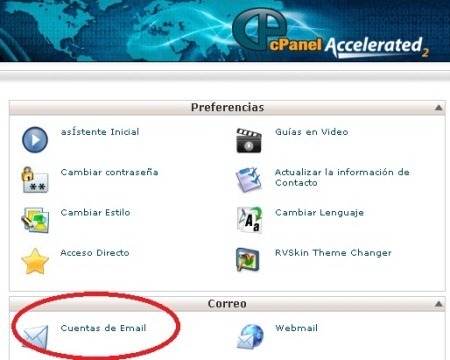
Para acceder a esta cuenta creada no se requiere tener acceso a Cpanel, sino por medio de la dirección
http://webmail.midominio.com/
Aquí se puede elegir una opción en la entrada, donde se puede ver la configuración de los servidores y puertos de correo entrante y saliente.
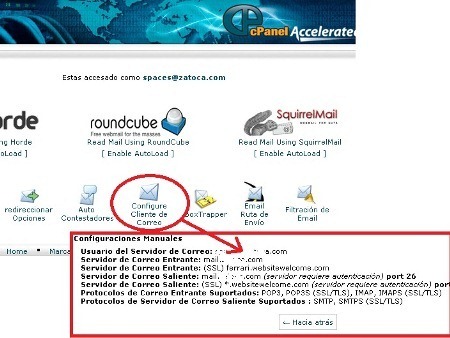
También hay unos accesos directos para configurar un archivo de registro para Outlook. En caso de usarse otro correo que no sea en Wbmail, siempre por allí hay algún enlace que nos muestre estos datos de configuración. Si bien POP3 es apenas un protocolo, Webmail soporta como correo entrante POP3S (SSL/TLS), IMAP, IMAPS (SSL/TLS) y como correo saliente SMTP, SMTPS (SSL/TLS).
Solicitar el acceso desde Gmail
Una vez creada la cuenta, en Gmail solicitamos dar acceso a esta cuenta:
Configuración > Cuentas e importación > Añadir una cuenta de correo POP3
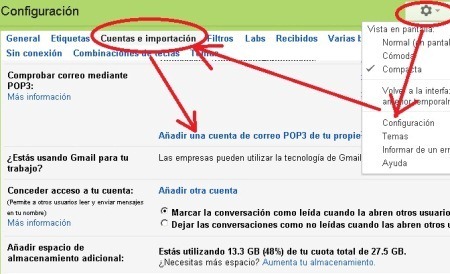
En el siguiente panel se agrega la dirección que nos interesa, en este caso info@midominio.com
Esto hace que el sistema envíe una notificación a aquel correo, para autorizar el acceso externo. Luego hay que ingresar la clave que ha sido enviada al correo para verificar la propiedad.
Configurar el correo pop gmail
Si bien hay una opción de acceso vía Gmail simplificada, la desventaja que este tiene es que siempre mostrará que fue enviado vía Gmail. Por eso la necesidad de hacerlo de esta manera.
En el panel que nos aparece, debemos ingresar los datos:
- Usuario: info@midominio.com
- Servidor de correo entrante: mail.midominio.com
- Servidor de correo saliente: mail.midominio.com
- Puerto 110, no debería dar problemas.
- Password del correo.
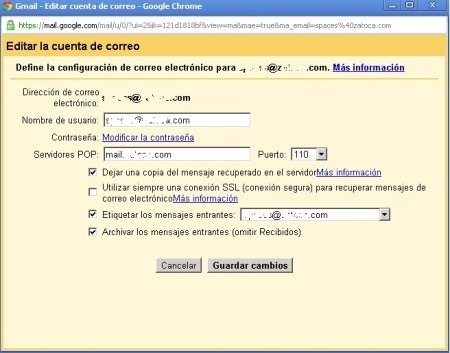
También hay que especificar si queremos que guarde una copia en Webmail (recomendado) y con qué etiqueta queremos que lleguen estos correos a Gmail.
De esta forma, podremos enviar y recibir desde esta cuenta, usando Gmail.
 Geofumadas Coordenadas Google Earth, Rutinas lisp, Curvas de nivel, bloques autocad, curso arcgis
Geofumadas Coordenadas Google Earth, Rutinas lisp, Curvas de nivel, bloques autocad, curso arcgis


Gracias, me has servido!